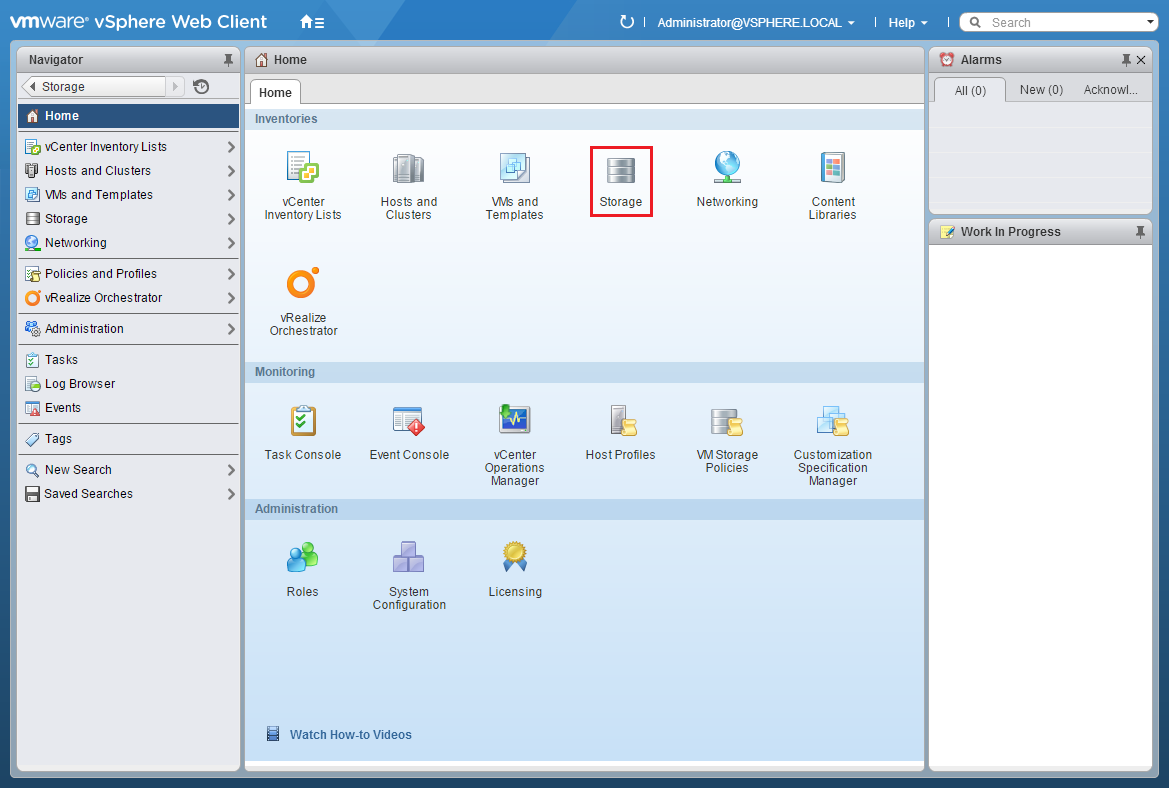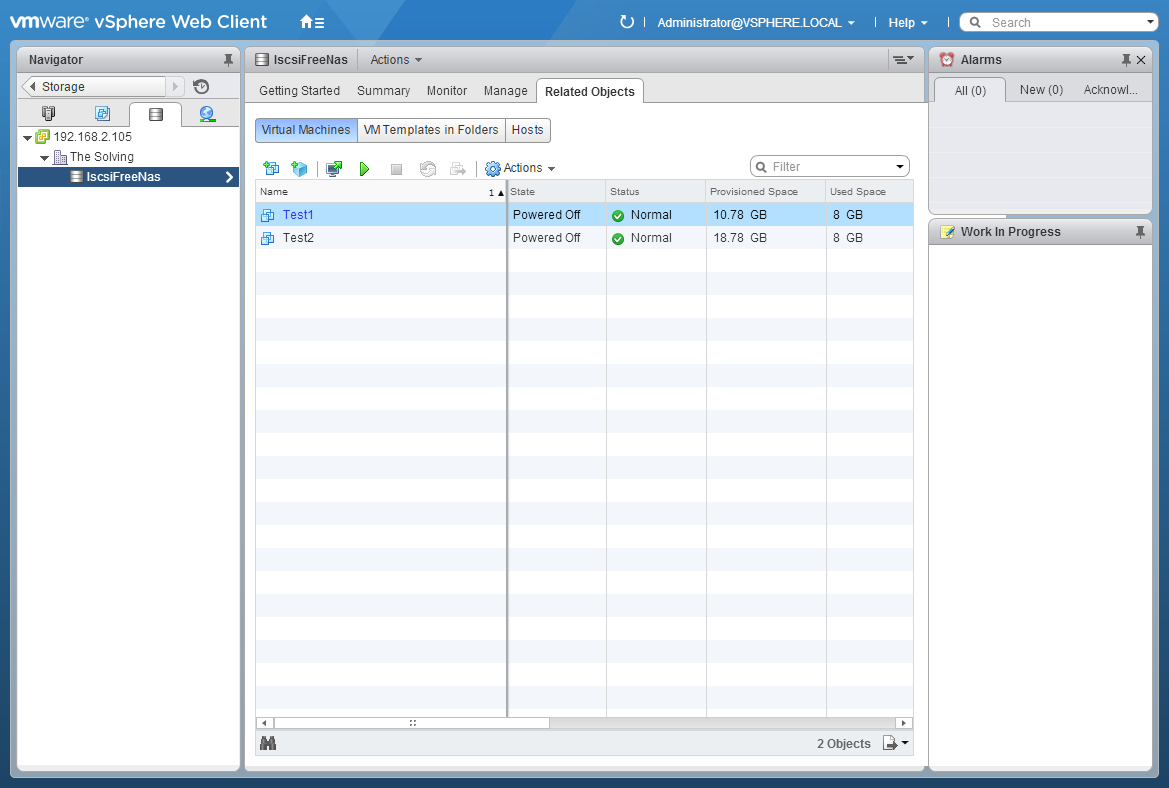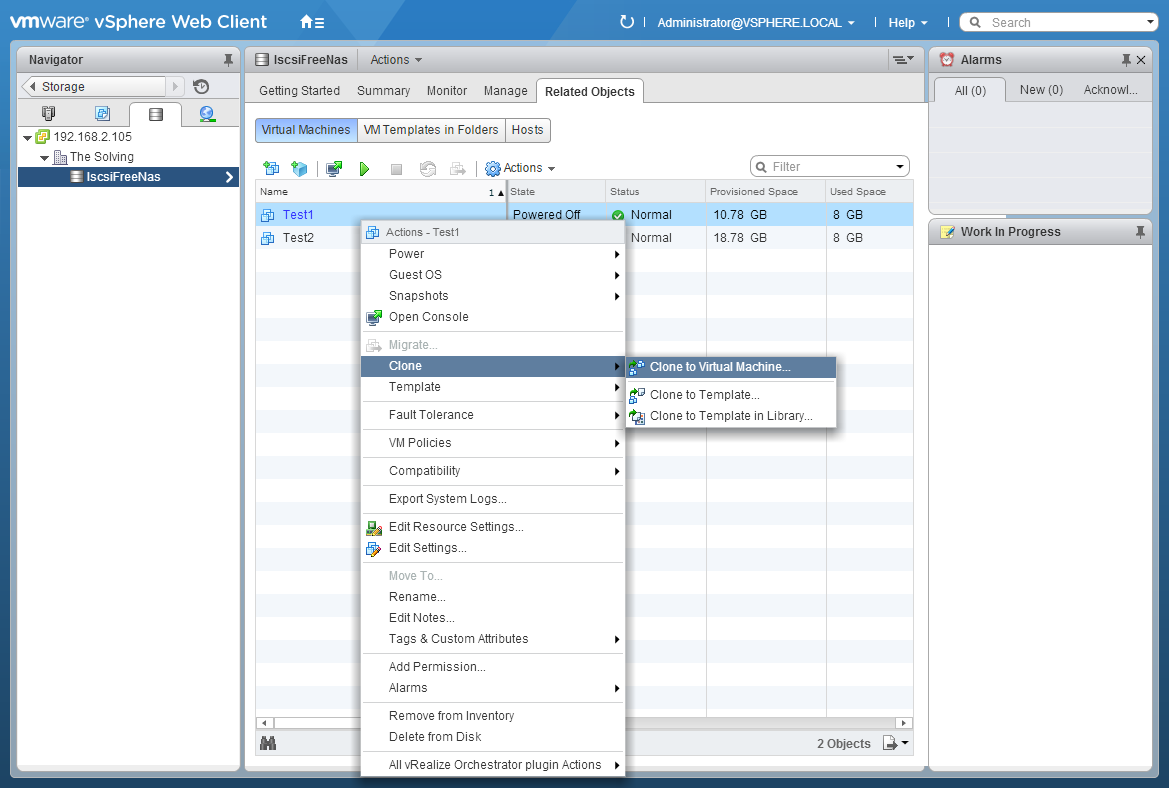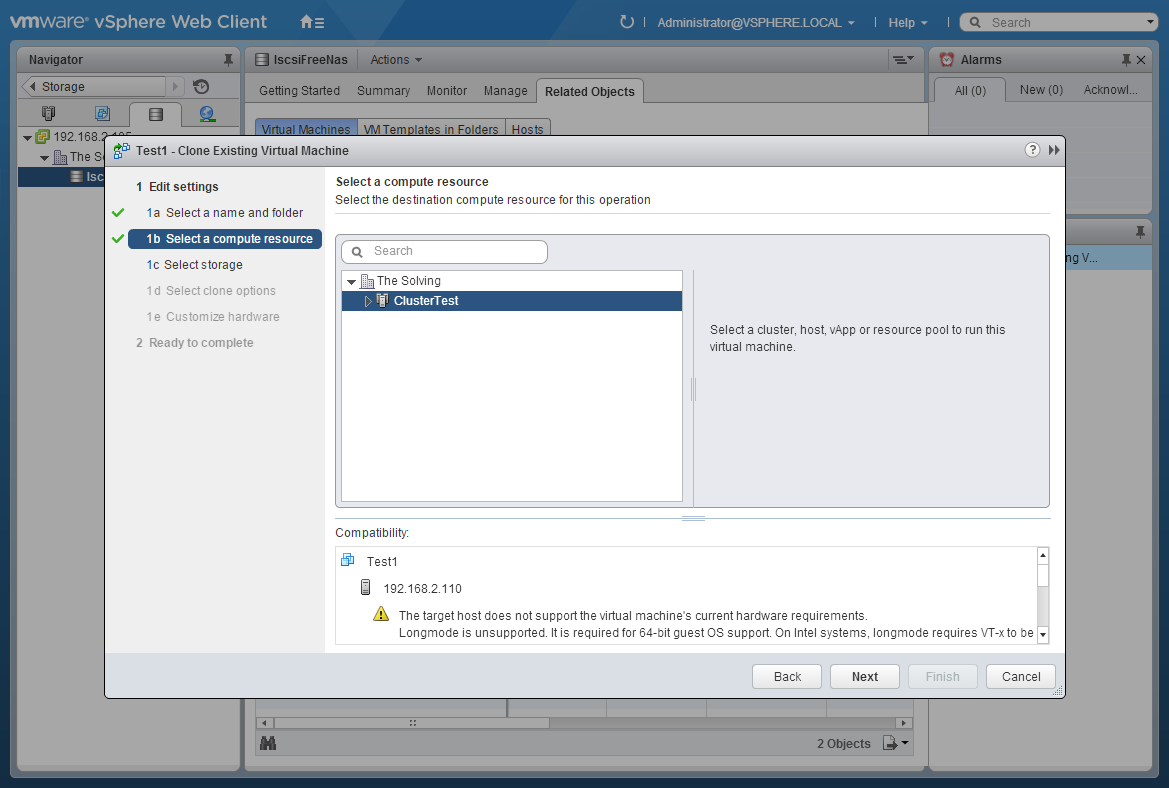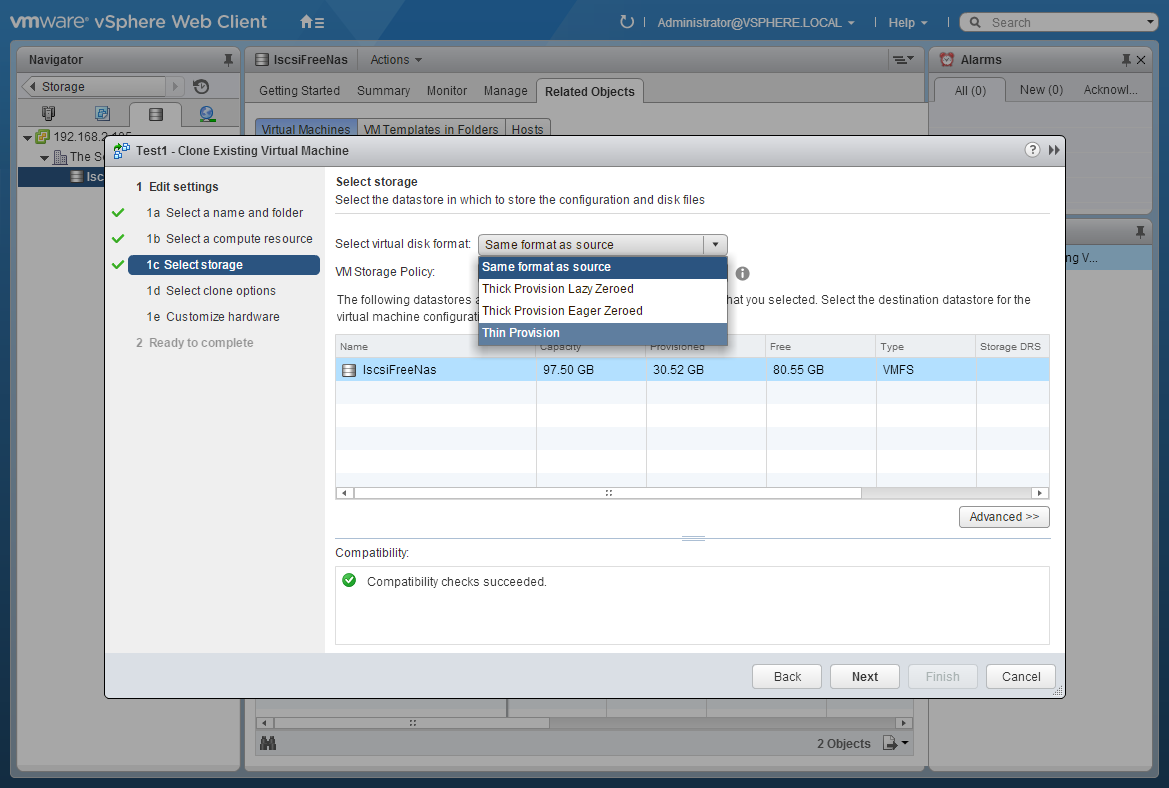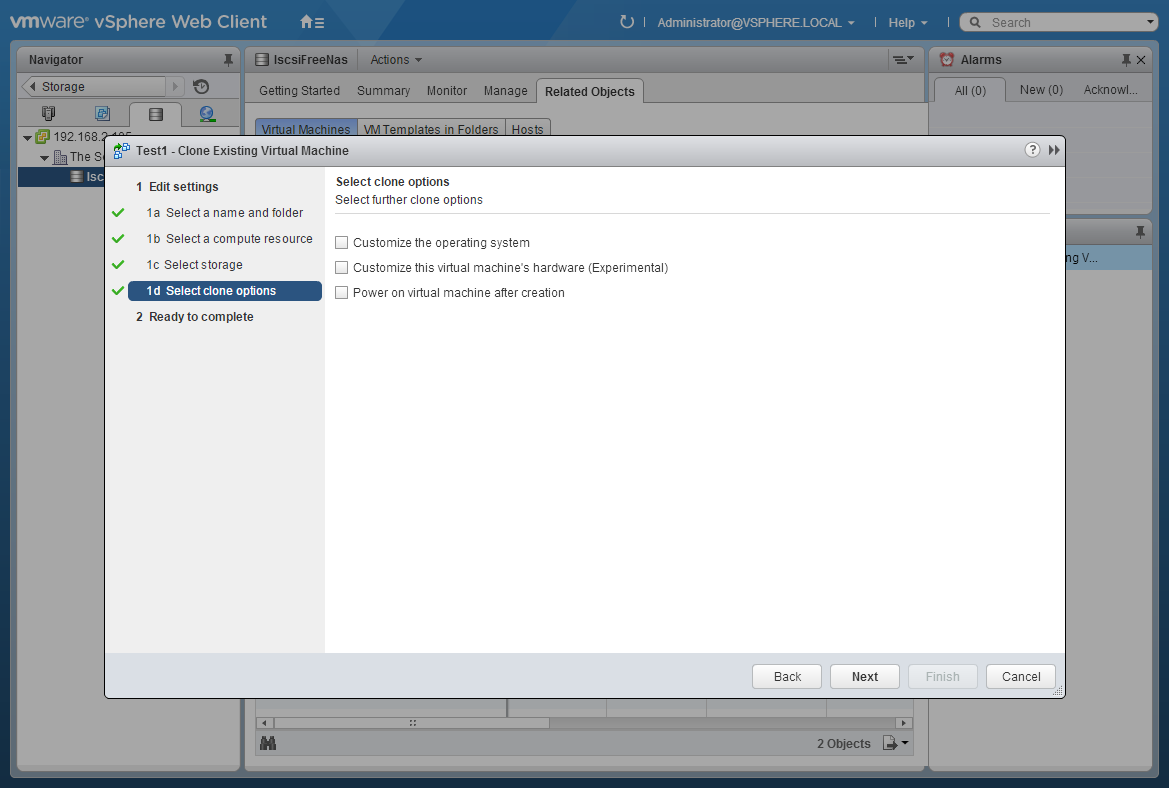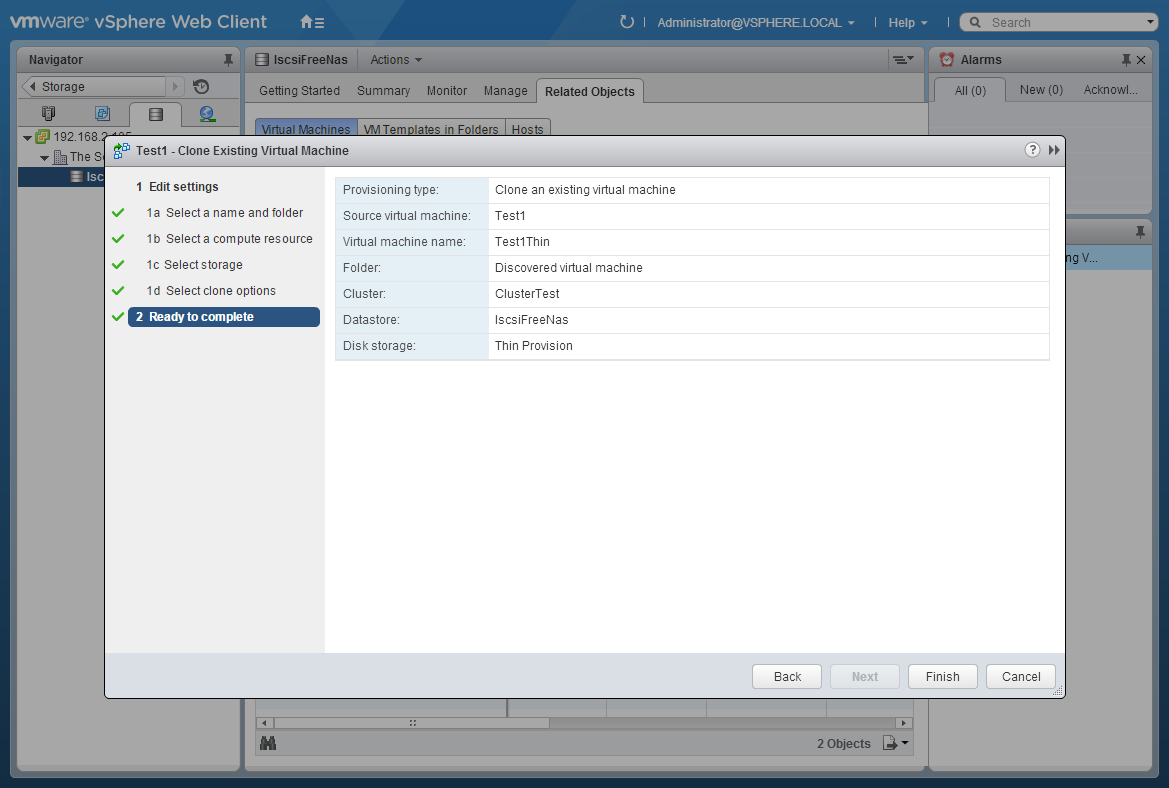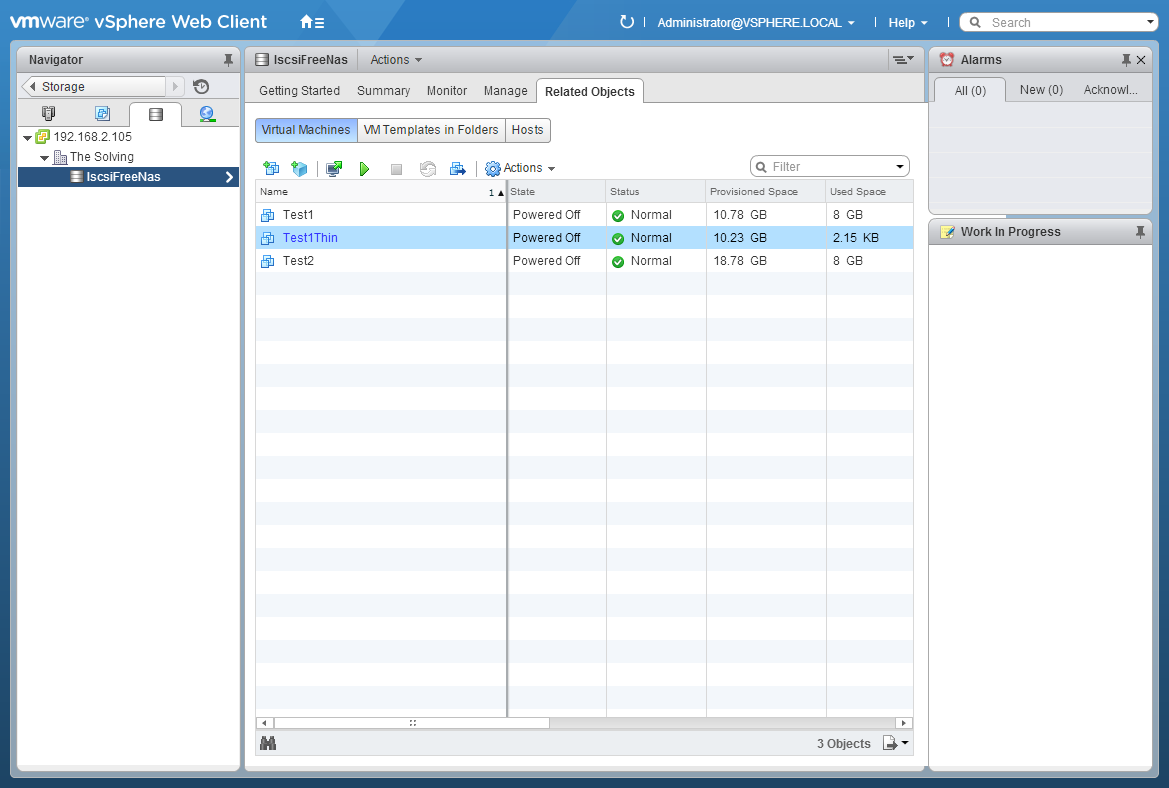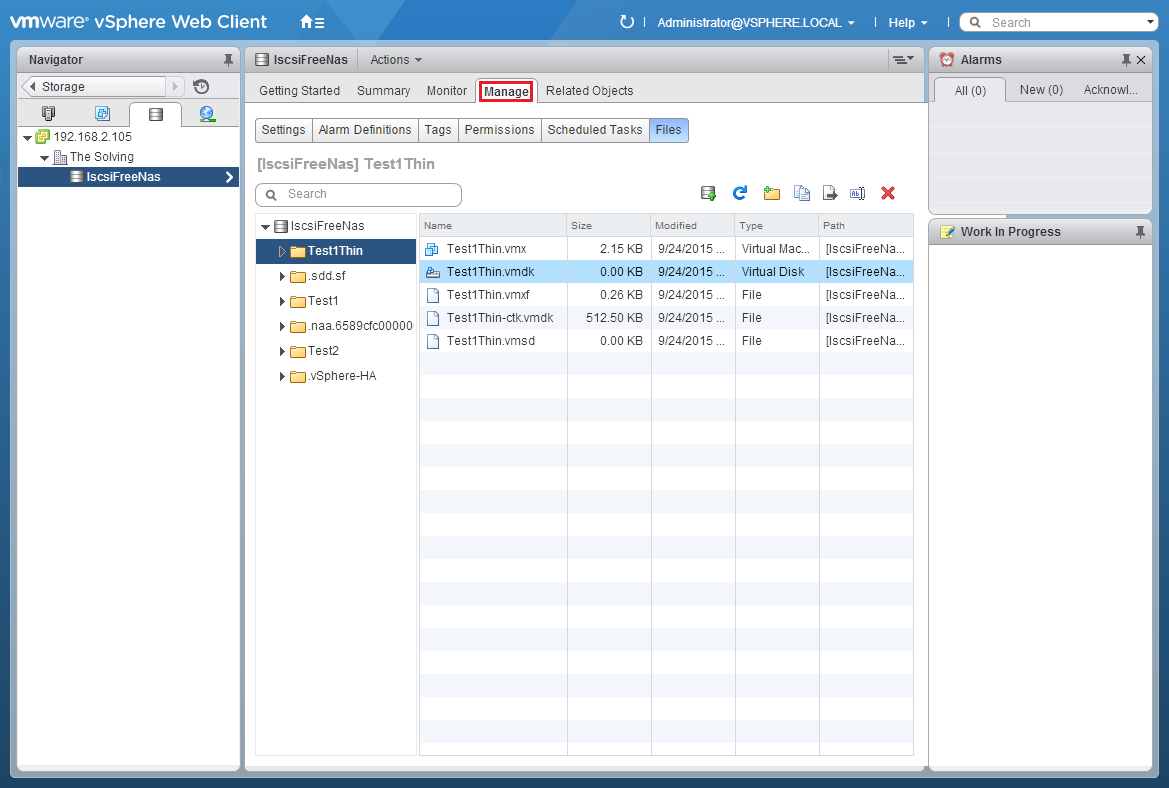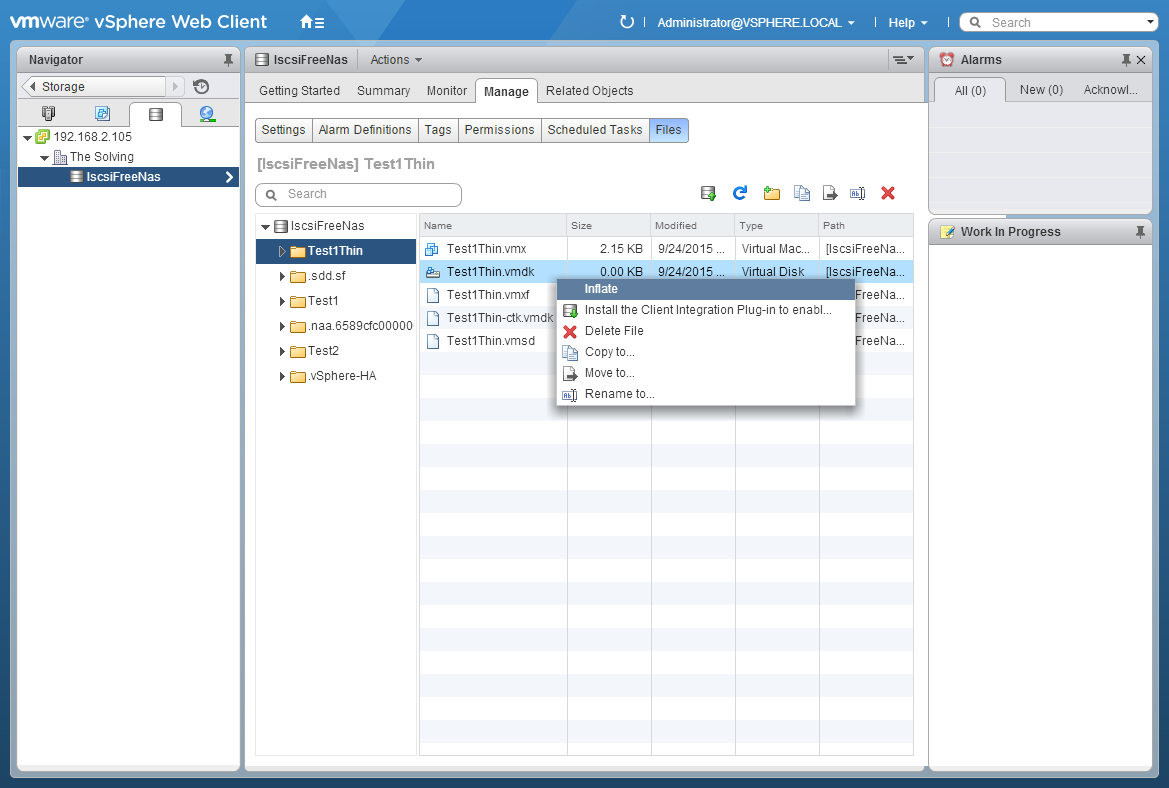Convertir discos thick provisioned en thin (de aprovisionamiento grueso a fino), y viceversa, en VMware ESXi
La conversión de discos virtuales thick provisioning (de aprovisionamiento grueso) en thin provisioning (de aprovisionamiento fino), y viceversa, es una de las operaciones más comunes realizadas por los administradores de TI en entornos virtuales.
El espacio ocupado por los discos virtuales en los soportes fàsicos thin provisioned es el mismo que el que se utiliza realmente, más unos cuantos bytes, mientras que con los discos thick provisioned toda la capacidad de la unidad virtual depende del almacenamiento fàsico.
Por tanto, el modo thin provisioning permite a los administradores mantener múltiples máquinas virtuales en el mismo almacén de datos, aprovechando con mayor eficiencia los recursos de hardware.
Es fácil convertir un disco thick provisioned en thin gracias a la versatilidad de vSphere Web Client en las máquinas virtuales de VMware ESXi.
También se puede realizar una conversión inversa.
Conversión de thick a thin
Antes de comenzar, VMware no permite convertir directamente un disco thick provisioned en uno thin. Clonaremos la máquina virtual de ESXi y cambiaremos el modo de provisioning (aprovisionamiento) durante el procedimiento.
Iniciad sesión en vuestro VMware vSphere Web Client y haced clic en Storage:
Seleccionad la máquina virtual de ESXi que utiliza el disco virtual que se va a convertir:
Seleccionad Clone to Virtual Machine:
Se iniciará un asistente.
Asignad un nombre a la nueva máquina virtual y seleccionad la ruta:
Seleccionad donde se va a ejecutar la máquina virtual:
Seleccionad el almacén de datos.
Se puede cambiar el provisioning del disco virtual en el menú Select virtual disk format.
Seleccionad Thin Provisioning:
Haced clic en Next:
Haced clic en Finish y la nueva máquina virtual, con disco thin provisioned, estará creada:
Este es el resultado:
Conversión de thin a thick
La conversión inversa es más sencilla. Abrid la pestaña Manage en el área Storage:
Navegad por las carpetas del almacén de datos hasta llegar a la que contiene el disco virtual.
Seleccionad el archivo .vmdk, haced clic con el botón derecho y seleccionad Inflate:
Esperad un par de minutos y la operación se habrá completado.
Read related articles
Cómo instalar y configurar VMware PowerCLI versión 10
VMware PowerCLI es un conjunto de módulos Windows Powershell que se utilizan para gestionar y mantener un entorno virtualizado VMware.
Convertir una máquina virtual de Hyper-V en VMware ESXi (vSphere) con vCenter Converter
Gracias a la potente utilidad de VMware vCenter Converter es bastante fácil convertir una máquina virtual Microsoft Hyper-V en una ESXi
Cómo agregar nuevos usuarios a los roles personalizados de vCenter
Los privilegios y los roles permiten a los administradores de un entorno virtual VMware configurar una directiva de seguridad granular

 English
English
 Italiano
Italiano